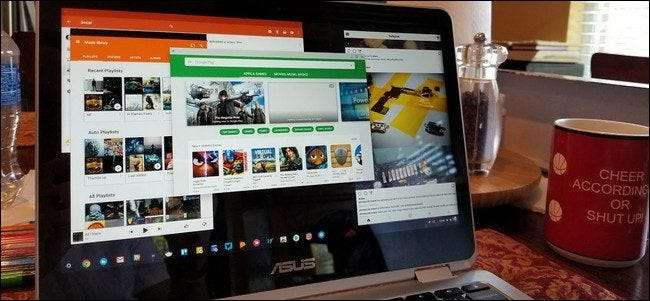
Obsługa Androida na Chromebookach rozpoczęła się od Androida 6.0, który pozwala aplikacjom działać tylko w trybie pełnoekranowym lub w mniejszym rozmiarze statycznym. To nie jest najlepszy układ dla wielu aplikacji na Chromebookach, a Google ostatecznie zmieniło to w Androidzie 7.1.1. Chodzi o to, że zmiana rozmiaru nie działa - jest kilka poprawek, aby to działało.
ZWIĄZANE Z: Najlepsze aplikacje na Androida, których powinieneś używać na swoim Chromebooku
Krok pierwszy: sprawdź, która wersja Androida jest uruchomiona na Twoim Chromebooku
Zanim pobrudzisz sobie ręce, upewnij się, że Twój Chromebook ma nawet wersję Androida z aplikacjami o zmiennym rozmiarze.
Najpierw kliknij zasobnik systemowy, a następnie ikonę koła zębatego.

Następnie przewiń w dół do sekcji „Sklep Google Play” i kliknij ją.
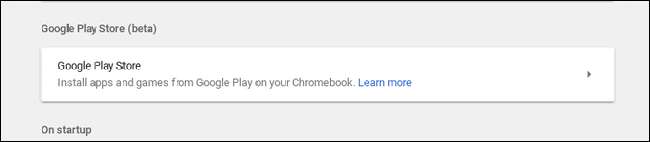
Kliknij „Zarządzaj preferencjami Androida”, co spowoduje otwarcie menu ustawień Androida.

Następnie przewiń na sam dół - w sekcji Informacje o urządzeniu zobaczysz wersję Androida.
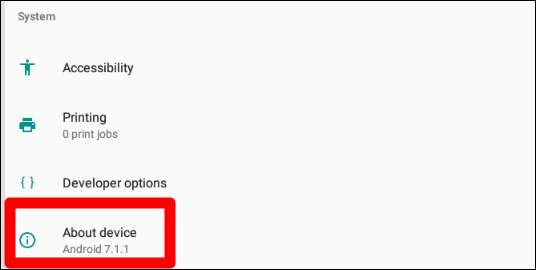
Jeśli Twój Chromebook ma wersję 6.0, na razie nie możesz się doczekać tego, co masz. Przepraszam.
Jeśli jednak używasz wersji 7.1.1 lub nowszej, czytaj dalej.
Krok drugi: Włącz opcje programisty
Gdy jesteś już w menu Ustawienia Androida, przejdźmy dalej i włącz Ustawienia programisty. Musisz to zrobić, aby zmienić rozmiar aplikacji.
Kliknij menu O urządzeniu.
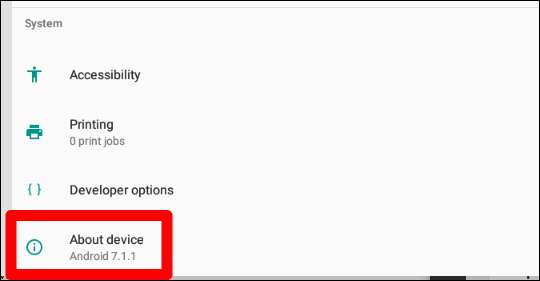
Następnie kliknij siedem razy „Numer kompilacji”. U dołu ekranu zobaczysz małe powiadomienie typu toast, informujące, ile kliknięć pozostało do „zostania programistą”.
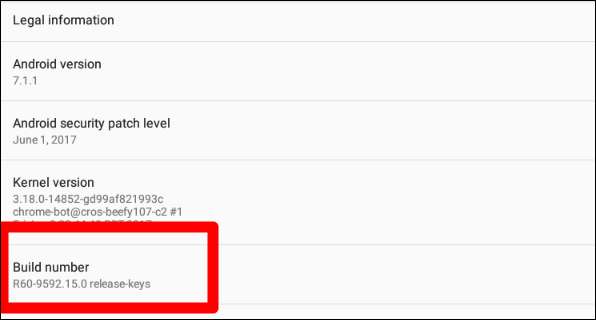
Po siedmiu kliknięciach zostanie włączony tryb programisty. Ooo, tak.
Krok trzeci: Włącz zmianę rozmiaru okna
Kliknij przycisk Wstecz w lewym górnym rogu, co spowoduje powrót do głównego menu Ustawienia. Zobaczysz tutaj nową opcję: Opcje programisty. Kliknij w tego złego chłopca.
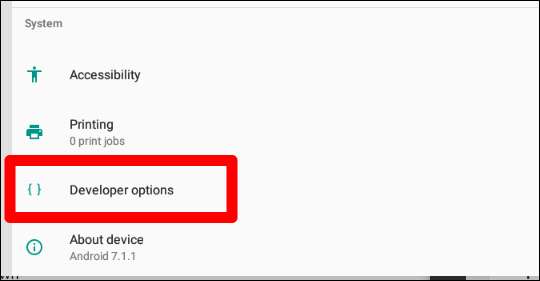
Ignoruj wszystko, co widzisz w tym menu, aż do samego dołu. Poważnie, zacznij przewijać teraz, aby ciekawości nie wydostały się z Ciebie i czegoś nie zepsujesz.
U dołu znajdź opcję „Zezwalaj na swobodną zmianę rozmiaru okna, przeciągając obramowanie” i włącz ją. W ten sposób będziesz mógł zmieniać rozmiar aplikacji na Androida. Pamiętaj, że nie działa to ze wszystkimi aplikacjami - jeśli nie były aktualizowane od jakiegoś czasu, nie będą tego obsługiwać. Jednak wiele nowoczesnych aplikacji (z dobrymi programistami) powinno być na pokładzie.
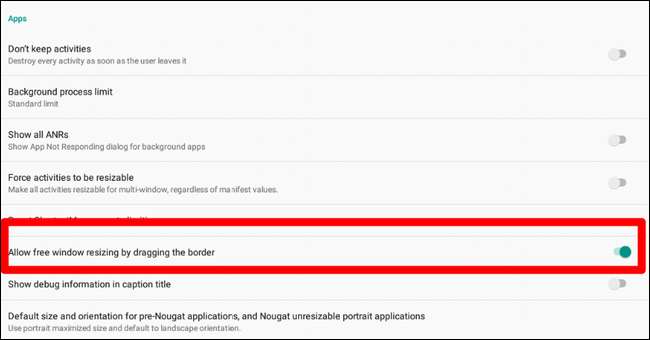
Aby to zrobić, po prostu najedź kursorem na krawędź okna aplikacji, tak jak w każdym innym oknie. Kursor zmieni się, wskazując, że możesz zmienić rozmiar okna.
Opcjonalnie: ustaw domyślny rozmiar aplikacji sprzed nugatu
Możesz zatrzymać się tutaj i skończyć, ale jest też inna opcja, którą moim zdaniem warto sprawdzić, która określi domyślny rozmiar aplikacji, które nie są przeznaczone dla Androida Nougat.
Unironicznie nazywa się to „Domyślnym rozmiarem i orientacją dla aplikacji sprzed wersji Nougat i aplikacji portretowych o nieograniczonej wielkości”. To jest kęs. Ale i tak kliknij.

Zasadniczo pozwala to dowiedzieć się, co będzie najlepsze w sposobie korzystania z aplikacji na Androida na Chromebooku. Dla mnie ustawienie maksymalnego rozmiaru pionowego i orientacji poziomej ma największy sens - oznacza to, że aplikacje takie jak Instagram, które są tylko portretowe, uruchamiają się na pełnym ekranie. Inne uruchomią się w trybie poziomym. U mnie to działa, ale nie krępuj się eksperymentować z tymi opcjami i używać tego, co jest dla Ciebie najlepsze.
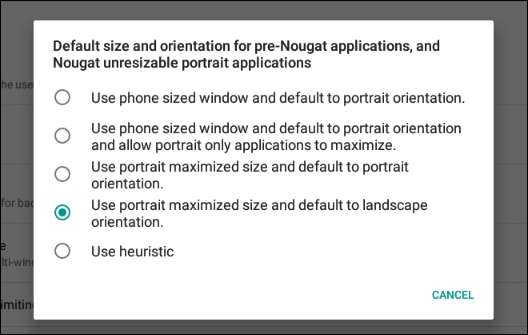
Gdy skończysz, po prostu wyjdź z tego okna - gotowe.







